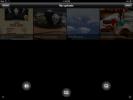Slik røtter du Sony Xperia Z [Guide]
Xperia Z - Sonys flaggskipsevemot av en enhet som kjører Android 4.1.2 Jelly Bean på en nydelig 5 ″ 1080p full HD-skjerm - har blitt forankret før den ble lansert. Sonys nye utvalg av Android-enheter blir mer og mer utviklervennlig, slik Sony tillater det offisiell bootloader låser opp og gir kjernen kilder til utviklerne for å støtte tredjepart utvikling. Denne forankringsmetoden kommer med tillatelse av XDA anerkjent utvikler DooMLoRD, som eksternt oppnådde rottilgang via teamviewer uten selv å få hendene på enheten. Planlegger du å skaffe en Xperia Z til deg selv? Slik kan du rote enheten i noen få enkle trinn.

Ikke glem å sjekke guiden vår om topp 10 grunner til å rote Android-enheten din, hvis du ikke er sikker på om du skal rote din eller ikke.
Ansvarsfraskrivelse: Følg denne veiledningen på egen risiko. AddictiveTips er ikke ansvarlig hvis enheten din blir skadet eller murt under prosessen.
Krav
- Opplåst opplaster. Du kan låse opp bootloaderen til din Xperia Z fra Sony Mobile nettsted.
- Firmware-versjon: 10.1.A.1.350. Ikke fortsett med denne guiden hvis enheten din har en annen firmwareversjon.
- Endret CF-Auto-Root-kjerne
- Usikker aksjekjerne
Bruksanvisning
- Først av alt, last ned den modifiserte kjernen og usikre lagerkjernefilene fra lenken over, og gi nytt navn til den modifiserte kjernen til ‘mkernel’ og aksjekjernen til ‘skernel’.
- Kopier filene til mappen der du har fastboot-filen.
- Start enheten på nytt i fastboot-modus ved å slå den av og deretter holde ‘Volum opp’ -tasten mens du kobler til USB-kabelen.
- Når enheten er koblet til i hurtigbootmodus, åpner du et ledetekstvindu og navigerer til kjernen.
- Skriv inn følgende kommandoer:
fastboot flash boot mkernel.img. hurtigstart omstart
- Telefonen skal begynne å starte på nytt nå, og du bør se en indikasjon på skjermen som forteller deg at enheten vil starte på nytt om 10 sekunder. Når den har startet opp, kobler du fra USB-enheten og holder nede ‘Power’ og ‘Volume Up’ tastene til telefonen vibrerer tre ganger. Telefonen er nå slått av.
- Koble deretter enheten til igjen i fastboot-modus, og skriv inn følgende kommandoer:
fastboot flash boot skernel.img. hurtigstart omstart
- Last ned Busybox-installasjonsprogrammet fra Play Store og bruk det til å installere Busybox til ‘/ system / xbin /’ på telefonen.
Det er det! Enheten skal nå være helt forankret. Hvis du lurer på hvor du skal dra herfra, kan du finne samlingen vår av topp 15 etter-rot-apper interessant.
For oppdateringer og spørsmål angående denne forankringsmetoden, gå over til forumtråden hos XDA-Developers linket nedenfor.
[via XDA-Developers]
Søke
Siste Innlegg
Slik får du portrettmodus på Nexus 6P og Nexus 5X
Modifiserte versjoner av Google Camera-appen har aktivert Pixel-bar...
Foursquare lanserer svermeapp for iOS og Android
Tidligere denne måneden kunngjorde Foursquare at det ikke lenger vi...
Bidra til Wikimedia Commons Under farten fra Android og iPhone
I dagens verden anses det som nesten umulig å gå gjennom høyskole- ...